
Ihr Browser zeichnet alle Ihre Webaktivitäten auf. Daher ist es für zusätzliche Privatsphäre am besten, Ihre Browsing-Geschichte regelmäßig zu löschen. Safari auf Ihrem Mac kann sich darum kümmern und Ihre Geschichte automatisch ab und zu wischen. Hier ist es, wie man es einrichten kann.
Starten Sie Safari auf Ihrem Mac vom Launchpad oder von schauend auf dem Scheinwerfer .
Klicken Sie anschließend auf "Safari" von der linken Ecke der Menüleiste und wählen Sie "Einstellungen". Alternativ können Sie CMD + Comma auf Ihrer Tastatur drücken, um direkt in dieses Menü zu gelangen.
[fünfzehn]
Suchen Sie auf der Registerkarte "Allgemeine Registerkarte" die Option "Historie" entfernen ".
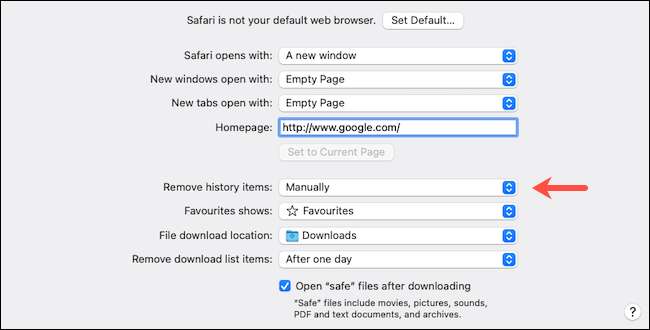
Von der Dropdown-Datei aus können Sie auswählen, wie oft Safari Ihre Browsing-Historie löschen soll. Sie können es so häufig wie jeden Tag oder jedes Jahr freigegeben haben.
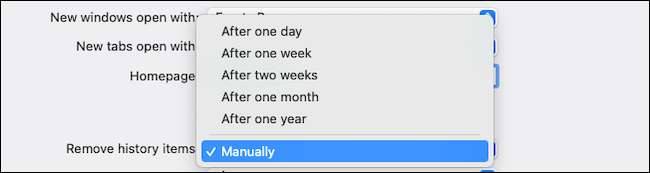
Wenn Sie diese Einstellung aktivieren, wischt sich Safari automatisch auf Protokolle der von Ihnen besuchten Websites, Ihren Web-Suchen und mehr.
Wenn Sie es vorziehen, Ihre Browser-Historie vor dem Löschen zu überprüfen, können Sie von der Dropdown-Datei "manuell" auswählen und Ihre Webaktivitäten regelmäßig von Safari selbst löschen.
Am Ende des Abschnitts "Allgemein" finden Sie auch eine separate Einstellung mit dem Namen "Entfernen von Downloadlistenelementen". Mit dieser Option können Sie Safari konfigurieren, um die Liste der heruntergeladenen Dateien automatisch zu entfernen (aber nicht die Dateien selbst).
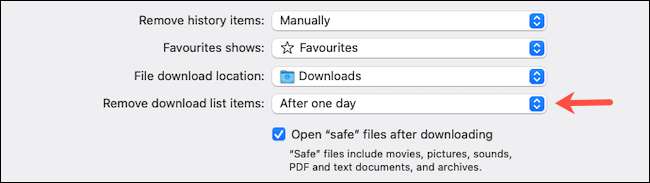
Sie können sie nach einem Tag abwischen lassen, sobald Sie Safari aufhören, oder wenn der Download nicht erfolgreich ist.

Aktivieren, um diese zu aktivieren, wirken sich nicht auf Ihre Safari-Browsing-Daten auf anderen Apple-Geräten wie einem iPhone oder einem iPad aus. Bisher sind die Optionen, um Ihre Browser-Historie automatisch abzulöschen, und die Downloadliste sind auf Safari's iOS- und iPados-Apps nicht verfügbar.
Es gibt viel mehr, was Sie für ein sichereres Erlebnis auf Safari tun können, einschließlich Suche läuft standardmäßig im Inkognito-Modus und Optimierung der maximalen Privatsphäre .






